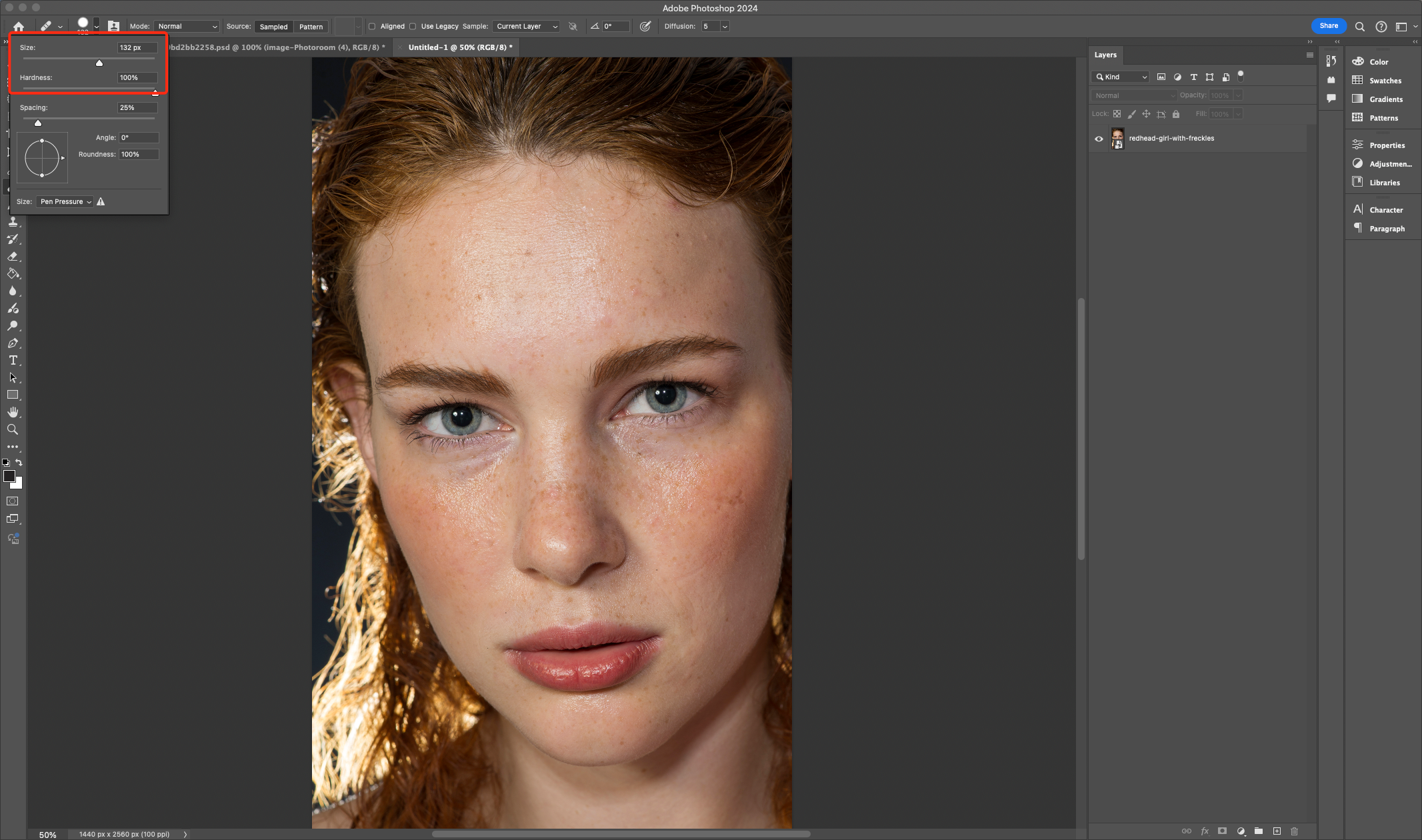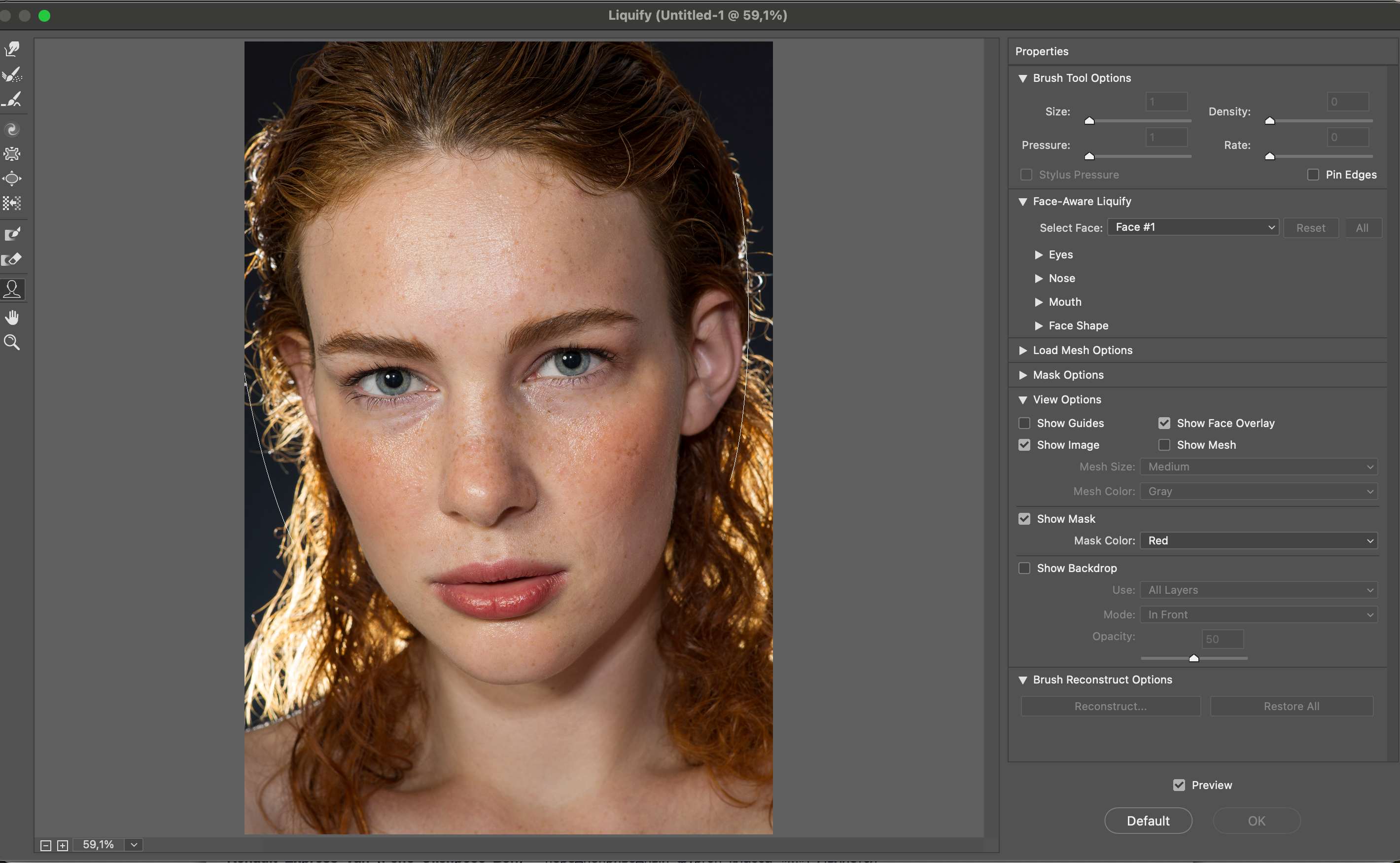L'une des étapes importantes du traitement professionnel des photos est la retouche du visage. Il est peu probable que les mannequins apprécient la composition parfaitement construite, l'arrière-plan et la correction des couleurs s'ils voient des imperfections de la peau, des rougeurs, des boutons, etc. Voyons comment effectuer une retouche du visage dans Adobe Photoshop, afin que les changements n'attirent pas l'attention et qu'ils aient l'air naturels.
Retouche à l'aide d'un pinceau de guérison dans Adobe Photoshop
Lorsqu'il commence à traiter la photo d'un modèle, la première chose que le photographe rencontre, ce sont les imperfections de la peau telles que les éraflures, les rougeurs, les boutons, etc. Mais pour éliminer ces nuances, il suffit d'appliquer un outil puissant appelé "Pinceau de guérison". Il s'agit d'un outil astucieux qui permet de supprimer les zones défectueuses en appuyant simplement dessus. Aucune compétence professionnelle particulière en matière de retouche n'est nécessaire. Le programme sélectionne lui-même un échantillon de peau propre et le superpose.
Avant de commencer la retouche, vous devez spécifier deux paramètres :
- Taille du pinceau.
2. La douceur du bord.
Le "pinceau de guérison" se trouve dans la barre d'outils, mais il peut également être appelé manuellement à l'aide de la touche "J".
Avant de commencer le traitement, vous devez définir des paramètres spécifiques, en partant d'un principe simple : la taille du pinceau est sélectionnée en tenant compte de la taille de la zone à retoucher. Si vous choisissez une version trop grande, elle s'accrochera à des éléments inutiles, et si elle est trop petite, elle laissera des taches.
En ce qui concerne la rigidité, il est préférable de choisir une brosse plus souple, mais ne choisissez pas non plus le maximum - 2/3 suffisent. Une brosse trop dure crée des contours inutiles sur les bords, et une brosse trop souple dilue la saleté et "mange" la texture.
Après avoir défini tous les paramètres, vous devez cliquer sur le défaut à l'aide de la brosse et l'effleurer lentement avec le LCM serré (s'il s'agit de rayures). Le résultat sera immédiatement visible.
Mais n'oubliez pas que le "pinceau de guérison" ne fonctionne pas toujours comme il le devrait. Si la zone à problème est trop proche de la racine des cheveux ou d'un œil, la brosse peut s'y accrocher et ne pas fonctionner correctement. Et lorsque l'on travaille avec une peau très problématique, l'outil "transplante" souvent le défaut à un autre endroit.
Travailler avec la couleur de la peau
L'un des attributs d'un portrait de qualité est la couleur de la peau (skintone). C'est grâce à elle que vous pouvez déjà déterminer si tout va bien dans l'image. Si la peau présente une teinte rouge ou bleue, même un spectateur inexpérimenté sera en mesure de comprendre que quelque chose ne va pas dans l'image.
Pour obtenir la meilleure couleur de peau, il convient de comprendre à quoi elle devrait ressembler idéalement. Il existe également des idées créatives, qui consistent à peindre le visage d'une couleur ou d'une autre pour obtenir un effet artistique.
Si nous considérons la variante classique des réglages, vous pouvez partir de ces paramètres :
- Légèreté (L) - 55-80.
2. Rouge (A) - 10-22.
3. Jaune (B) - 14-25.
Mais tout est individuel et dépend de la source.
Pour contrôler la couleur de la peau, vous devez appliquer un calque de réglage Teinte/Saturation. Cette opération peut être effectuée dans la zone située sous l'icône en forme de cercle.
Problèmes de forme et plastiques
Adobe Photoshop dispose également d'un outil appelé "Liquify". Il permet de modifier légèrement la forme du visage, par exemple en faisant ressortir un ovale ou en l'arrondissant.
Dans les versions actuelles d'Adobe Photoshop, cet outil est très astucieux car il prend en charge des modes automatiques qui vous permettent d'agrandir vos yeux d'un simple mouvement de souris et d'amincir votre visage.
Les curseurs situés à droite de l'écran permettent de modifier la taille des yeux, la longueur et la largeur du nez et d'autres paramètres de la forme du visage.
Vous pouvez également travailler manuellement sur le portrait en activant l'outil Doigt. Cela vous sera utile si vous devez ajuster la coiffure.
Certains considèrent que l'utilisation des "plastiques" n'est pas tout à fait correcte, arguant qu'elle affecte la réalité. Mais ici, il suffit de respecter la mesure et de ne pas en faire trop. Sans changement radical, la photo restera naturelle et attirera l'attention. Mais si vous essayez de passer de la taille 52 à la taille 44, ce n'est évidemment pas la meilleure option, et le résultat sera pour le moins ridicule.
Lire aussi : Comment supprimer les reflets sur l'image dans Adobe Photoshop
Réseaux neuronaux pour la retouche dans Adobe Photoshop
Depuis peu, les développeurs de logiciels Adobe introduisent activement des algorithmes de traitement de réseaux neuronaux dans leurs logiciels. Par défaut, divers modules complémentaires peuvent être ajoutés à Photoshop pour retoucher les portraits plus rapidement et plus efficacement. Certains plug-ins permettent de "flouter" légèrement la peau, en éliminant les défauts, mais l'effet "savonneux" reste souvent prononcé et dévalorise la photo.
Dans le cas des réseaux neuronaux, la situation est bien meilleure. Ils égalisent la couleur et le ton de la peau, pratiquement sans en affecter la texture.
Cependant, dans la plupart des cas, ils ne sont pas bon marché, car il s'agit de produits commerciaux. Il est toutefois important de savoir comment les personnaliser pour que le résultat soit approprié.
Nous avons examiné quelques-unes des méthodes de retouche photo les plus simples et les plus rapides, que même les débutants comprendront. Mais il existe aussi des tâches plus complexes qui requièrent des compétences professionnelles.
Conseils pour obtenir un portrait de qualité lors de la prise de vue
Pour faciliter les retouches à l'avenir, il est important de traiter le processus de prise de vue de manière intelligente. Voici quelques conseils utiles que les photographes et les retoucheurs gardent à l'esprit lors de la prise de vue :
- Tout ce qui peut être fait en travaillant avec un modèle doit l'être. Il est beaucoup plus facile d'enlever un petit bouton, d'arranger une mèche mal fixée ou un mascara qui fuit en personne qu'en post-traitement.
2. Utilisez une lumière douce pour les portraits de femmes afin d'éliminer les irrégularités de la peau, les boutons et autres imperfections.
3. Utilisez une source d'appoint dans votre schéma d'éclairage pour combler les ombres et supprimer les détails inutiles.
4. Tenez compte de la balance des blancs pour que toutes les sources aient la même température de couleur. Si la balance est incorrecte, le ton de la peau sera incompréhensible.